Hoje, vamos forçar o Firefox a nunca salvar nenhuma senha, nunca.
Senha do Firefox
Por exemplo, vou fazer login na minha conta do Gmail. Depois de inserir a senha, um pop-up irritante é aberto -
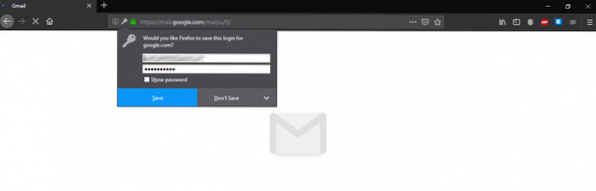
Claro, você não quer que seus navegadores gerenciem as senhas, certo? Você pode simplesmente escolher a opção “Não salvar” ou “Nunca lembrar para este site”. No entanto, qualquer usuário em geral é obrigado a visitar uma série de sites, certo?
Vá para Opções >> Privacidade e segurança ou vá para URL “sobre: preferências # privacidade”.
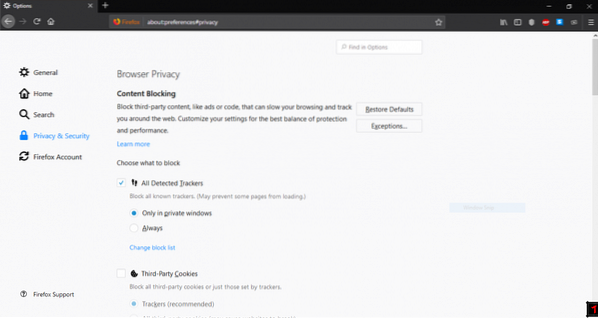
Role para baixo até “Formulários e senhas”.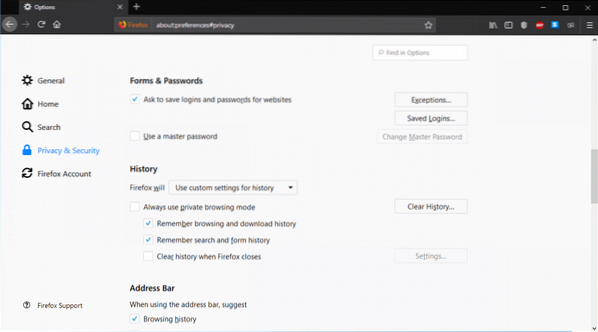
Desmarque a opção “Pedir para salvar logins e senhas de sites”.
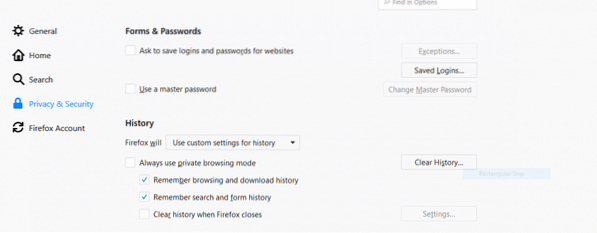
Não se esqueça de verificar a seção “Logins salvos”. Certifique-se de que está limpo.
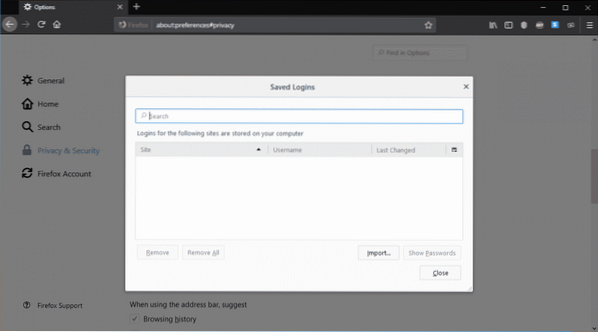
De agora em diante, o Firefox não pedirá para salvar sua senha.
Observação - a próxima opção deve ser tratada com cuidado, pois pode causar desconforto em sua experiência de navegação.
Sempre que você faz login em vários sites, um (s) cookie (s) é (são) criado (s) no armazenamento do navegador. Ele permite que seu navegador fique conectado ao site, permitindo que você aproveite o serviço sem inserir suas credenciais repetidamente.
Você pode forçar o Firefox a não lembrar de cookies.
Na opção “Privacidade e segurança” mencionada acima, role para baixo até “Cookies e dados do site”.

Mude para “Bloquear cookies e dados do site”.
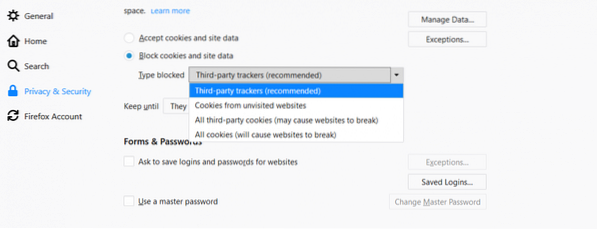
Você pode ver a lista de cookies disponíveis e dados do site a serem bloqueados. A ação recomendada é “Rastreadores de terceiros”.
Na opção “Manter até”, você pode escolher quanto tempo esses dados e cookies podem permanecer.
“Eles expiram” permitirá que os cookies e dados permaneçam enquanto forem válidos. O limite de tempo de validação pode variar, geralmente anos. Se você escolher “Firefox está fechado”, todos os dados e cookies do site serão destruídos assim que você fechar o navegador.
O pensamento final
Agora, para proteção de privacidade, há uma série de outros softwares de gerenciamento de credenciais como o LastPass. LastPass é um cofre virtual perfeito que pode manter seus dados sãos e salvos usando criptografias poderosas.
Ele também funciona perfeitamente com o Firefox, então não precisa se preocupar. Sinta-se à vontade para testar todas as opções discutidas acima para descobrir suas configurações adequadas. Sempre que possível, ative a “verificação em 2 etapas”. Isso irá garantir que, mesmo com sua senha roubada, sua conta está sã e salva.
 Phenquestions
Phenquestions


